电脑虚拟内存满了怎么清理 虚拟内存清理方法
更新时间:2023-09-20 10:55:53作者:yang
电脑虚拟内存满了怎么清理,随着电脑存储空间的日益扩大,我们往往很少会考虑虚拟内存的使用情况,然而当我们使用大量占用内存的程序或运行多个程序时,电脑的虚拟内存可能会被占满,从而导致电脑运行缓慢、出现卡顿等问题。不过不用担心本文将为大家介绍几种简单实用的虚拟内存清理方法,帮助您轻松解决电脑运行缓慢的问题。
具体步骤:
1.启动Windows 10操作系统,如图所示。点击任务栏"开始"按钮,用于弹出开始菜单。
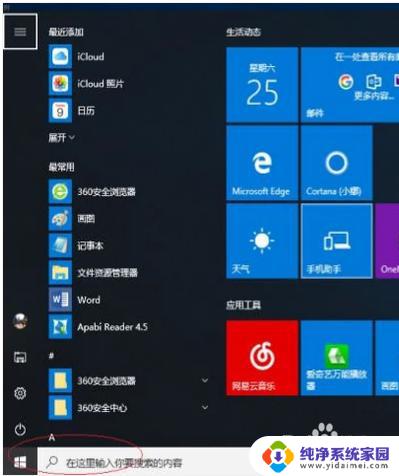
2.如图所示,拖动右侧垂直滚动条。展开"Windows 管理工具"文件夹,点击"本地安全策略"项。

3.唤出"本地安全策略"程序窗口,如图所示。展开左侧树形目录结构,点击"安全设置→本地策略"项。
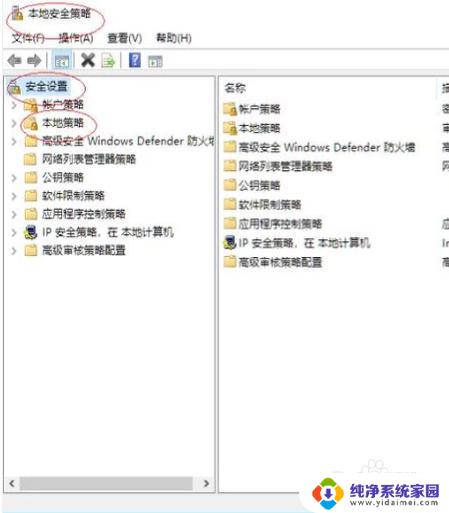
4.如图所示,展开"本地策略"文件夹。选择"安全选项"项,下步将进行设置关机清理虚拟内存的操作。
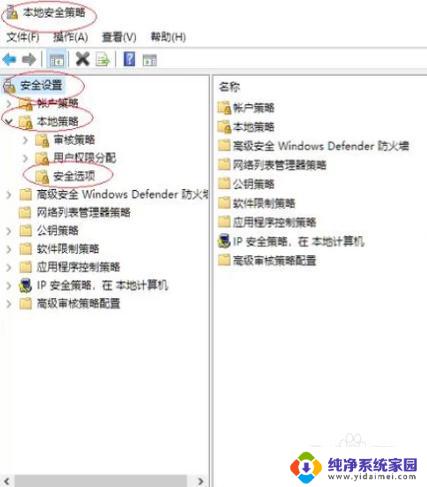
5.唤出所有安全选项,如图所示。拖动右侧垂直滚动条,鼠标双击"策略→关机:清除虚拟内存页面文件"图标。
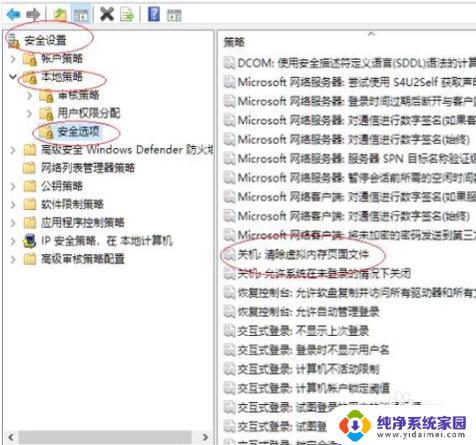
6.如图所示,弹出"关机:清除虚拟内存页面文件 属性"对话框。选择"本地安全设置"标签,勾选"已启用"单选框。
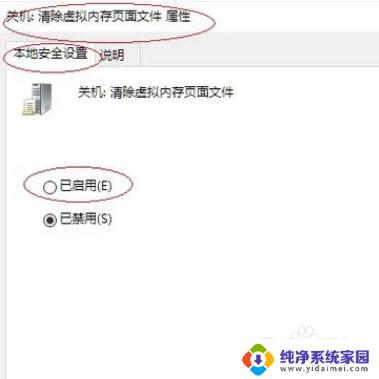
7.完成设置关机清理虚拟内存的操作,如图所示。本例到此结束,希望对大家能有所帮助。
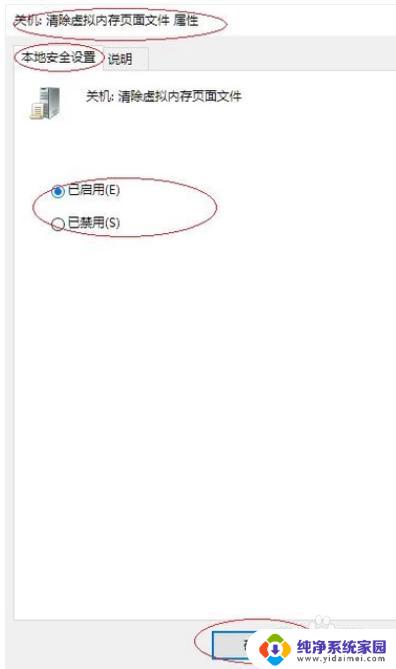
以上是电脑虚拟内存满了如何清理的全部内容,如果您也遇到了这种情况,可以尝试按照这些方法解决,希望这篇文章能对您有所帮助。
电脑虚拟内存满了怎么清理 虚拟内存清理方法相关教程
- 16g虚拟内存设置多大 16g虚拟内存设置多少合适 多任务处理
- 16g怎么设置虚拟内存 16g虚拟内存设置多少合适的方法
- 电脑32g内存设置虚拟内存:如何正确配置虚拟内存大小?
- 固态硬盘虚拟内存怎么设置最好 SSD虚拟内存设置方法
- 清理电脑内存怎么清 提升电脑性能的内存清理方法
- 电脑虚拟内存初始大小和最大值怎么设置 如何合理设置虚拟内存初始大小
- 电脑内存16g虚拟内存设多少合适 16g内存虚拟内存设置建议
- 16g虚拟内存初始大小 16g虚拟内存设置多少合适 性能
- 联想电脑清理内存怎么清理?教你快速清理电脑内存!
- 虚拟内存设置初始大小和最大值 虚拟内存初始大小和最大值的设置方法
- 笔记本开机按f1才能开机 电脑每次启动都要按F1怎么解决
- 电脑打印机怎么设置默认打印机 怎么在电脑上设置默认打印机
- windows取消pin登录 如何关闭Windows 10开机PIN码
- 刚刚删除的应用怎么恢复 安卓手机卸载应用后怎么恢复
- word用户名怎么改 Word用户名怎么改
- 电脑宽带错误651是怎么回事 宽带连接出现651错误怎么办